Graver un CD Audio avec CDBurnerXP sur Windows
Cherchez-vous à créer un CD Audio de qualité sur Windows ?
Comme vous le savez, un CD Audio est le type utilisé par les lecteurs de CD courants.
Vous pouvez créer un tel disque à partir de fichiers audio avec l'extension .wav, .mp3, .ogg, .wma, .flac, .aiff, .bwf et .mp2.
Ce tutoriel vous guidera à graver un CD Audio à l'aide de CDBurnerXP sur Windows 11 mais la même démarche peut être suivie sur toutes les versions de Windows.
Créer un CD Audio sur Windows 11 avec CDBurnerXP
Vous pouvez télécharger CDBurnerXP à partir du site officiel par ici.
Après l'installation ouvrez le programme à partir du raccourci se trouvant sur le Bureau.
Sélectionnez "CD Audio" puis cliquez sur "OK"
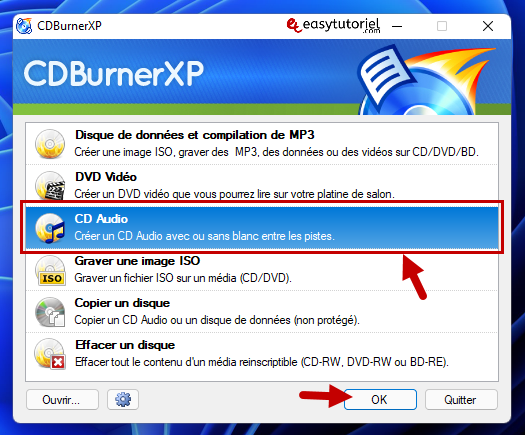
Utilisez les dossier à gauche pour localiser vos fichiers audio, ici j'ai une playlist m3u que je vais glisser/déposer dans la zone en bas...
Si vous n'avez pas de playlist il suffit de glisser/déposer vos fichiers audio sans dépasser la barre rouge en bas indiquant la taille maximale du CD Audio.
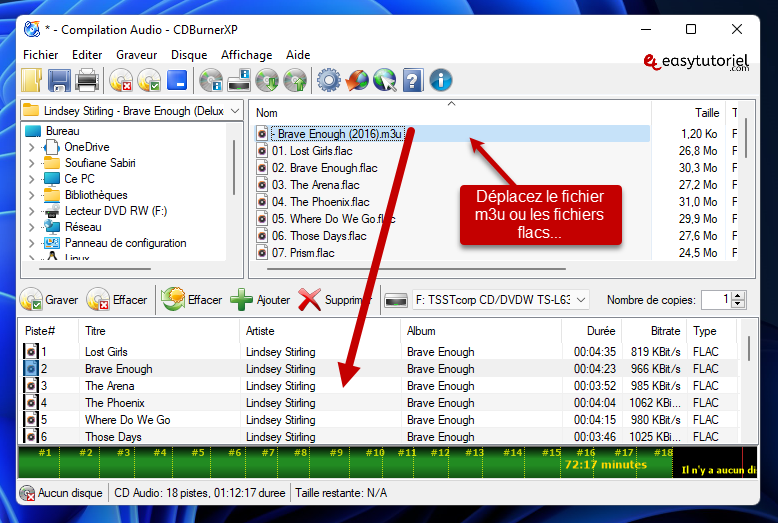
Cliquez ensuite sur "Graver"
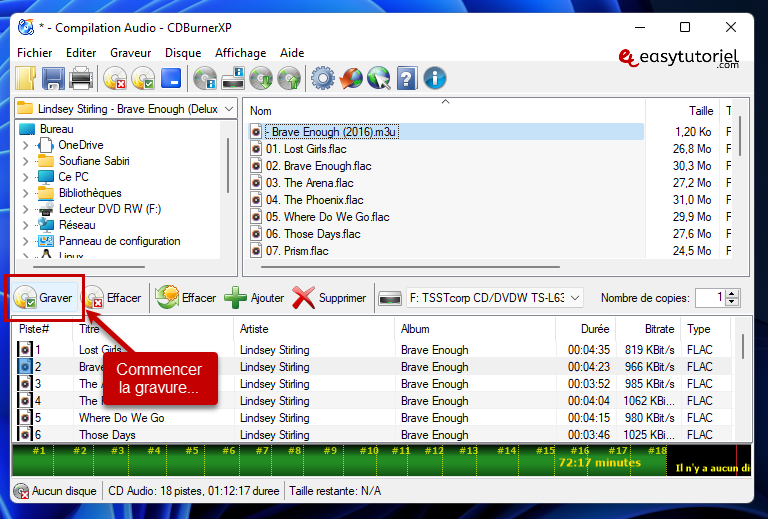
Sélectionnez une vitesse de gravure minime si vous utilisez un vieux graveur comme le miens... sinon vous pouvez graver votre CD en vitesse maximale mais la qualité peut diminuer...
Cliquez sur "Démarrer la gravure"
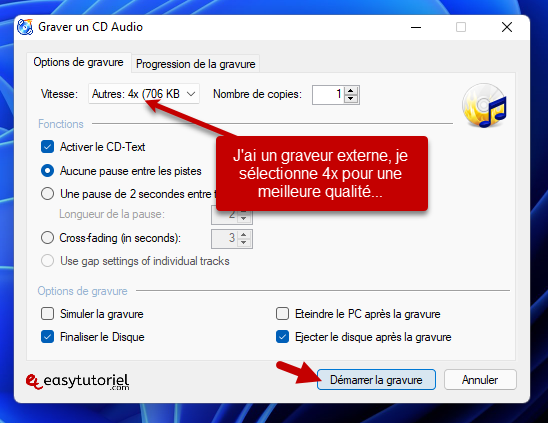
Un petit traitement pour les fichiers flac...
Insérez un CD vierge dans le graveur DVD.
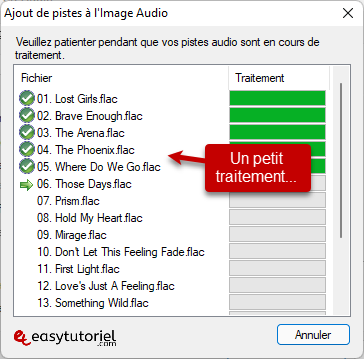
La gravure doit commencer une fois le traitement et terminé...
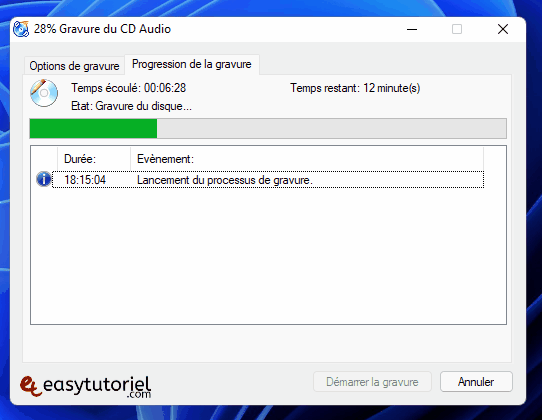
Attendez plusieurs minutes...

Et voilà la gravure est terminée et mon CD Audio est prêt à être utilisé !
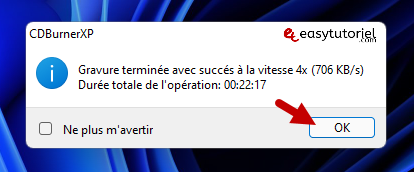
Félicitations ! Vous avez gravé votre CD Audio sur Windows avec succès !
Si vous avez des remarques n'hésitez pas à laisser des commentaires 😉
Au prochain tutoriel 😊

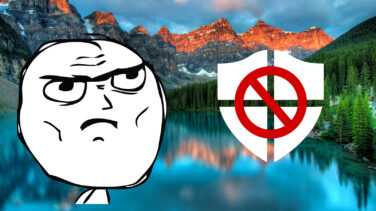
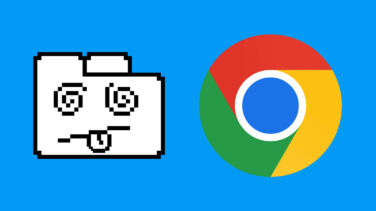




Bonjour,
Mon souci est d'avoir les tags préparés dans Audacity qui n'apparaissent sur le CD audio. J'ai essayé avec plusieurs logiciels de gravure.
J'ai juste Piste 1 ou Track 1 bien que mes infos soient bien rentrées et qu'on les voit dans les détails d'une fenêtre windows.
Merci d'avance.